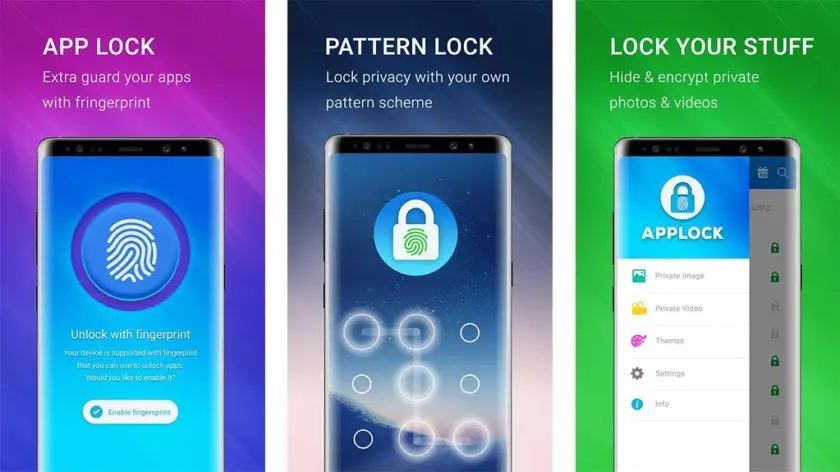
Parmak izi, akıllı telefon dünyasını başarıyla ele geçirdi. Artık Android telefonun ve Uygulamalarının kilidini açmanın en kolay yolu. Parmak izi tarayıcılı bir Android telefonunuz varsa, Uygulamalarınızı bu sensörle kilitlemenin birçok yolu vardır. Parmak izi tarayıcısı olmayan bir cihaza sahip olanlar için, yine de bir parmak izi Uygulama kilidi APK cihazınızı kilitlemek için
Parmak izi uygulama kilidi gerçek görünür ve şifre veya desen olmadan istediğiniz zaman cihazınızın kilidini açmak için kullanabilirsiniz.
Aşağıda, Android cihazınıza indirebileceğiniz en iyi parmak izi uygulama kilidini göstereceğiz. Ancak bundan önce, Android telefonunuzdaki uygulamalarınızı kilitlemek için parmak izini nasıl kullanacağınız konusunda size adım adım rehberlik edelim.
Not: Bu, parmak izi tarayıcılı bir Android telefona sahip olanlar içindir ve özellikler parmak izi tarayıcılı tüm telefonlarda yoktur. Xiaomi, Huawei, Vivo, Oppo vb. Gibi bazı Çinli telefonlar bunu desteklerken, diğer bütçe Çin telefonları desteklemez.
İlgili:
- iPhone 5 ve iPhone 6 Plus için En İyi 6 Jailbreak uygulaması
- Android İçin En İyi 4 Köpek Eğitimi Uygulamasını İndirin
- İOS 15'te Çöken Uygulamalar Nasıl Onarılır
- iPhone İçin En İyi 10 Özel Araba Kiralama Uygulaması
- iPhone için En İyi Çevrimdışı Ücretsiz Müzik İndirici Uygulaması
Huawei Telefonlarda Dosyaları ve Uygulamayı Parmak İzi İle Kilitleme
Huawei, bu özelliği akıllı telefonlarında ilk tanıtan şirket oldu. Bu parmak izi Uygulama kilidi güvenlidir ve uygulamalarınızı davetsiz misafirlerden korumanın en iyi yollarından biridir. Parmak İzi Sensörünün arkasındaki Uygulamaları veya içeriği kilitlemek güvenli ve kolaydır. Huawei Android telefonunuzda Uygulama parmak izi tarayıcısını bu şekilde kurabilirsiniz.
Cihazınızda şuraya gidin: Ayarlar > Güvenlik ve gizlilik > Parmak izi kimliği. Sizden, seçenekleri etkinleştirebilmelisiniz. güvenli erişim ve uygulama kilidine eriş.
Bundan sonra, giderek parmak izi Uygulama kilidini etkinleştirebilirsiniz. Ayarlar > Güvenlik ve gizlilik > Uygulama kilidi, ardından listeden kilitlemek istediğiniz uygulamayı seçin. Artık bu Uygulamaya ne zaman erişmek isterseniz, parmak izi tarayıcınızı kullanarak kimlik doğrulaması yapmak zorunda kalacaksınız.
Kayıtlı dosyalarınıza erişmek için şu adrese gidin: Ayarlar > Güvenlik ve gizlilik > Uygulama kilidiveya Dosyalar uygulamasını açabilir ve kasaya dokunabilirsiniz. Kasaya daha fazla dosya eklemek isterseniz, dosyayı Uygulamayı açmanız, dosyaya dokunup basılı tutmanız ve Daha > Kasaya taşı.
OnePlus'ta Uygulama ve Dosyaları Parmak İzi İle Kilitleme
Amiral gemisi Çinli üreticilerden biri olan OnePlus'a sahipseniz, Uygulama kilidi parmak izi sensörünü kullanıyor olmalısınız. Çinli şirket, bu özelliği telefonlarının çoğunda kullanıma sundu. Parmak izi tanıtıldı OnePlus 2, daha sonra parmak izi Uygulama kilidi etkili oldu.
OnePlus cihazınızda bu Gizlilik özelliğini etkinleştirmek için şu adrese gidin: Ayarlar > kamu hizmetleri > App Locker. Şimdi devam etmek için PIN'inizi girin ve parmak izi tarayıcının arkasına kilitlemek istediğiniz Uygulamaları eklemek için Uygulama ekle'yi seçebilirsiniz. Bu Sayfayı, mesajınızı güvende tutmak için sosyal medya Uygulamalarında gerekli olan bu Uygulamadan gelen bildirimleri gizlemek için de kullanabilirsiniz.
Bundan sonra, herhangi bir Uygulamanın kilidini açmak için ya bir şifre girecek ya da parmak izi tarayıcınızı kullanacaksınız. Dosyalara gelince, dosyalarınızı ve içeriğinizi korumak için Kilitli Kutu'dan yararlanabilirsiniz. Bu özelliğe erişmek için şu adrese gidin: Dosya yöneticisi > Kategoriler > Lockbox.
Açmak için ilk kez bir PIN girmeniz gerekecektir. Bundan sonra, artık kilitli kutuya erişmek için parmak izinizi kullanabilirsiniz. Kilitli kutunuza herhangi bir içerik eklemek için içeriğe dokunun ve basılı tutun, üzerine dokunun. Üç noktalı menü > Lockbox'a Taşı.
Oppo'da Uygulamaları ve Dosyaları Parmak İzi İle Kilitleme
Bir Oppo akıllı telefona sahip olanlar, cihazlarında bir parmak izi tarayıcı olduğu sürece bu harika özelliklerden de yararlanabilirler. Bu özelliği etkinleştirmek için şu adrese gidin: Ayarlar > Parmak izi, yüz ve şifre > Gizlilik şifresi. Bu size gizlilik şifresini açma seçeneği sunar. Sadece seçeneğe dokunun, Parolanızı ayarlayın, Kodu doğrulayın ve kodu unutmanız durumunda bir güvenlik sorusu seçin.
İşlemi tamamladıktan sonra, artık her iki güvenli dosya parmak izi uygulaması kilitleme seçeneğine gizlilik şifresi menüsünden erişebilirsiniz veya şu adrese gitmelisiniz: Ayarlar > Güvenlik > Uygulama kilidi/özel kasa. Şimdi Uygulama kilidi seçeneğine dokunun ve parmak izi tarayıcıyı kullanarak hangi Uygulamayı kilitlemekten hoşlanacağınızı seçin.
Samsung'ta Uygulamaları ve Dosyaları Parmak İzi İle Kilitleme
Parmak izi tarayıcılı bir Samsung telefona sahip olanlardan biriyseniz, parmak izi tarayıcıyı kullanarak uygulamalarınızı ve dosyalarınızı da güvende tutabilirsiniz. Bu özelliğe Galaxy telefonunuzdan erişmek için şu adrese gidin: Ayarlar > Kilit ekranı ve güvenliği > Güvenli Klasör. Buradan Samsung hesabınızda oturum açmalı veya hesabınız yoksa bir hesap oluşturmalısınız.
Bundan sonra, Güvenli Klasörünüze erişmek için kullanılan kilit türünü seçin ve ardından parmak izi ve iris geçişlerini etkinleştirin. Bu, iris tarayıcınızı veya parmak izi tarayıcınızı kullanarak Güvenli Klasörünüze erişmenizi sağlayacaktır.
Bundan sonra, şimdi klasörü uygulama menünüzde görmelisiniz. Uygulama eklemek için üzerine dokunun ve biyometri veya PIN'inizi kullanın, sadece üzerine dokunun uygulama ekle or Dosyaları ekleyin simgesine dokunun, ardından eklemek istediğiniz arzu edilen Uygulamayı veya klasörü seçin.
Ayrıca, ilgili dosyaya basıp basılı tutarak Dosyalar uygulaması aracılığıyla bir dosya ekleyebilir ve ardından simgesine dokunabilirsiniz. Üç noktalı menü > Güvenli Klasöre Taşı.
Vivo Telefonlarda Uygulamaları ve Dosyaları Parmak İzi İle Kilitleme
Bu özellik, geçen yıl ekran içi parmak izi sensörüne sahip amiral gemisi Vivo telefonlarda tanıtıldı. Özelliğe erişmek için şu adrese gidin: Ayarlar > Güvenlik ve gizlilik > Gizlilik ve uygulama şifrelemesi veya ayarları > Parmak izi, yüz ve şifre > Gizlilik ve uygulama şifreleme. Şimdi bu özellik için yeni bir şifre girmeniz istenecektir.
İstediğiniz şifreyi girin ve parmak iziyle erişimi etkinleştirmek için her birinin yanında bir geçiş bulunan uygulamalarınızın listesine yönlendirileceksiniz.
Uygulamayı ilk kez başlattığınızda, şifrenizi ve telefon şifrenizi girmeniz istenecek, bundan sonra artık Uygulamalarınızın kilidini açmak için parmak izi sensörünüzü kullanabilirsiniz.
Vivo telefonunuzdaki resimleri veya videoları gizlemek için şu adrese gidin: Dosya yöneticisi > Dosya kasası veya Ayarlar > Güvenlik ve gizlilik > Dosya kasası. Bu dosyalara ekran şifreniz veya uygulama kilitleme şifreniz üzerinden erişebilir, ardından artık parmak izinizi kullanabilirsiniz.
Xiaomi'de Uygulamaları ve Dosyaları Parmak İzi İle Kilitleme
Xiaomi, bu uygulama kilitleme özelliğine sahip başka bir harika Çinli Telefon üreticisidir. Uygulamalarınızı cihazınızda kilitlemek için parmak izi tarayıcınızı kullanabilirsiniz. Buna erişmek için basit, sadece gidin Ayarlar < Güvenlik uygulamasına ve ardından öğesine dokunun. Uygulama kilidi simge. PIN'i/şifreyi girmeniz ve gizlemek istediğiniz uygulamaları seçmeniz istenecektir.
Bundan sonra, artık bu Uygulamaların kilidini parmak izinizle açabilirsiniz. Dosyalarınızı kilitlemek için MIUI 10'daki gizli klasörlerden yararlanabilirsiniz. Bu özelliğe erişmek için şu adrese gidin: Dosya yöneticisi ve dokunun Gizli klasörler kenar çubuğunda.
Açmak için şifrenizi girecek veya parmak izinizi kullanacaksınız. Dosyaları gizli bir klasöre eklemek için şu adrese gidin: dosya yöneticisi, seçin, ilgili dosyaya dokunun ve basılı tutun, ardından Üç nokta menüsü > gizlemek.
Android İçin En İyi Uygulama Kilidi Parmak İzi
Parmak İzi cihazı olmayanlar veya sahip oldukları halde telefonları uygulama kilidi parmak izi taramasını desteklemeyenler de üçüncü taraf bir Uygulama kullanarak bu özelliğin keyfini çıkarabilirler.
Aşağıda, yerel parmak izi Uygulaması gibi benzer işlevlere sahip Google PlayStore'daki en iyi Uygulama kilidi bulunmaktadır.
LOCKit – Uygulama Kilidi, Fotoğraf Kasası, Parmak İzi Kilidi
Bu, Android için başka bir harika ve en etkili parmak izi Uygulama kilididir. Harika özelliklerden biri, Uygulamanın kendi türünden uygulamaları yükleyip kilitlemesidir. Lockit'i yalnızca Uygulamaları değil aynı zamanda fotoğrafları ve videoları da kilitlemek için kullanabilirsiniz. Ayrıca, kilitli Uygulamalara veya dosyalara erişmeye çalışan kişileri yakalama yeteneğine de sahiptir.
Uygulamayı kurmak kolaydır ve bir PIN ve bir güvenlik sorusu kullanabilirsiniz. Küçük dezavantajı, son menüde aranan uygulamaları görebilmeniz ve uygulamanın farklı türde reklamlarla dolu olmasıdır.
Uygulama Kilidi (DoMobile Laboratuvarı)
Bu, Android için başka bir en iyi parmak izi kilitli uygulamadır. Uygulama, bir ton özellikle çok iyi çalışıyor. Bluetooth ve daha pek çok bağlantı gibi bağlantıyı kilitleyebilir. Uygulamayı multimedya içeriğini gizlemek için de kullanabilirsiniz ve rastgele klavye ile görünmez PIN kilidini destekler.
AppLocker (Burakgon LTD)
AppLocker size aradığınız harika özelliği sunar ve bu, Uygulamalarınızı parmak iziyle kilitleme yeteneğidir. Başlamak için sizden bir PIN ve kilit düzeni ayarlamanız ve ardından gerekli izinleri etkinleştirmeniz istenecektir.
Dezavantajı, dosya güvenliği işlevi sunmamasıdır ve kilitli uygulamanın içeriğini son menüde hala görebilirsiniz. Ayrıca, ana ekranınızdan uygulama dolabını kapatmanız, önceden kilitlenmiş olan uygulamalarınızın kilidini açacaktır.
Uygulama Kilidi Parmak İzi APK
Google PlayStore'da, uygulamalarınızı bir parmak izi tarayıcıyla kilitlemeyi vaat eden başka birçok uygulama var, ancak çoğunu test ettik ve bazılarının buna değmediğini keşfettik.
Evet, bazı uygulamaları yükledikten sonra mükemmel çalıştıklarını fark ettik, ancak daha sonra çalışmayı bıraktılar. Ancak, bazıları cihazı yavaşlatmak için kullanıyor ve çok fazla sinir bozucu reklamla dolu.
Bu nedenle, telefonunuzun uygulamasını parmak izi ile kilitlemek için en iyi Uygulamayı arıyorsanız, yukarıda listelediklerimizi denemelisiniz. Bu gönderiyi paylaşmayı ve herhangi bir sorunuz varsa yorum kutusunu kullanmayı unutmayın.

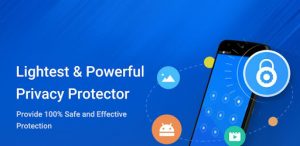
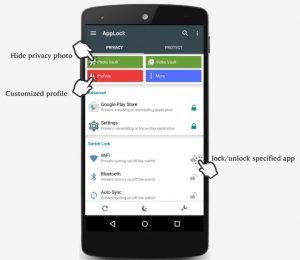
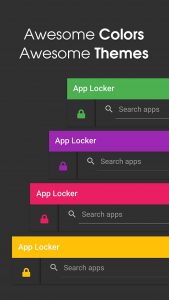
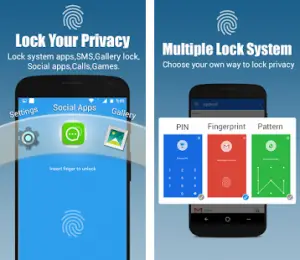





Yorum bırak